在Adobe Photoshop中查看颜色代码是设计和编辑工作中非常基础且重要的操作,无论是为了保持品牌一致性、精确匹配客户提供的色值,还是在不同设计软件间同步颜色信息,都需要准确获取颜色的代码,Photoshop提供了多种查看和获取颜色代码的方法,涵盖了不同的颜色模式和工具,满足不同场景下的需求。
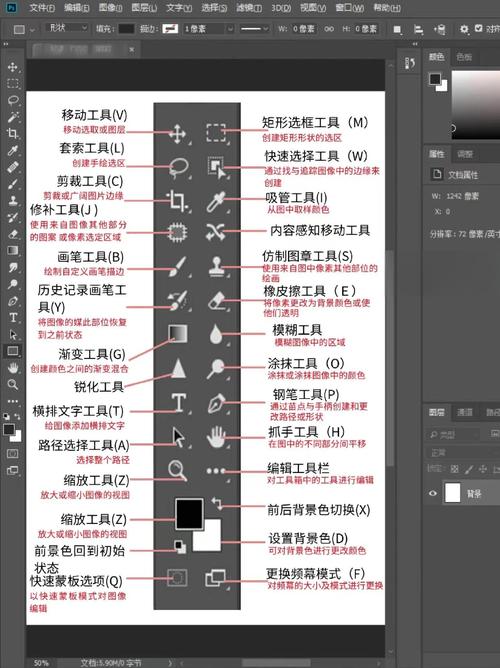
最常用的工具是“颜色”面板,通过菜单栏的“窗口”>“颜色”可以打开该面板,默认情况下,“颜色”面板显示的是RGB颜色模式,但用户可以根据需要切换到其他模式,如CMYK、HSB、LAB等,在面板底部,有一个颜色代码显示区域,这里会实时显示当前前景色或背景色的颜色代码,当使用工具箱中的“吸管工具”在图像上吸取颜色时,“颜色”面板中的代码会自动更新,对于RGB模式,代码通常以十六进制(如#FF0000)或十进制(如R:255, G:0, B:0)的形式显示;对于CMYK模式,则会显示青色、品红、黄色和黑色的百分比值(如C:100, M:0, Y:0, K:0),用户可以通过面板右上角的菜单按钮选择“滑块”类型(如RGB滑块、CMYK滑块)以及代码的显示格式,例如是否显示十六进制值或百分比。
“色板”面板也是获取颜色代码的重要途径。“色板”面板(窗口>色板)中预设了大量常用颜色,用户可以直接点击色块将其设置为前景色或背景色,如果需要查看某个色块的具体代码,可以双击该色块,这将打开“色板”选项对话框,在对话框中,不仅可以看到当前颜色的十六进制代码、RGB值、CMYK值等不同模式的色值,还可以直接修改这些代码来创建自定义颜色,并将其保存到色板中,用户还可以从“色板”面板菜单中选择“小列表”或“大列表”视图,这样每个色块旁边会直接显示其颜色名称或代码,方便快速浏览和比较。
对于需要精确选取图像中某一点颜色的场景,“信息”面板是不可或缺的工具,通过菜单栏的“窗口”>“信息”可以打开“信息”面板,当使用“吸管工具”在图像上移动时,“信息”面板会实时显示鼠标指针所在位置的像素颜色信息,面板中会同时显示多种颜色模式的值,例如RGB、CMYK、HSB以及LAB值,用户可以在“信息”面板的菜单中选择“颜色取样器”选项,这样即使切换到其他工具,颜色信息也会保留在面板中,还可以使用“信息”面板中的“颜色取样器工具”(通常隐藏在吸管工具组中)在图像上点击添加取样点,每个取样点都会在面板中显示其精确的坐标和颜色代码,最多可以添加10个取样点,这对于比较不同区域的颜色差异或监控调整过程中的颜色变化非常有用。
除了面板工具,Photoshop还提供了更专业的颜色选择工具——“拾色器”(Color Picker),当点击工具箱中的前景色或背景色块,或通过“编辑”>“填充”等命令打开颜色选择对话框时,都会调出“拾色器”,在“拾色器”对话框中,用户可以通过点击色域区域或输入具体的数值来定义颜色,对话框右侧会显示当前颜色的十六进制代码、RGB值、CMYK值等多种色值,并且可以直接在这些输入框中修改代码以精确调整颜色。“拾色器”还支持HTML颜色代码的输入和输出,这对于网页设计等需要与代码交互的场景特别有用,如果需要将当前颜色添加到色板中,可以点击“添加到色板”按钮。

在处理图像时,有时需要批量获取多个颜色或分析图像的整体色调分布,这时,可以使用“直方图”面板(窗口>直色图)结合“颜色取样器工具”来实现,通过“直方图”面板可以查看图像的颜色分布情况,而“颜色取样器工具”则可以帮助获取特定颜色点的数值,还可以利用“动作”功能录制获取颜色的过程,从而实现对多个图像或多个区域的颜色代码进行快速提取。
需要注意的是,Photoshop中显示的颜色代码会受到工作空间设置的影响,不同的颜色配置文件(如sRGB、Adobe RGB、CMYK等)会导致同一颜色在不同模式下显示的数值不同,在获取颜色代码前,建议根据输出需求正确设置工作空间,以确保颜色值的准确性,如果设计最终用于网页显示,通常使用sRGB颜色空间;如果用于印刷,则可能需要使用CMYK颜色空间。
为了更直观地展示不同颜色模式下代码的示例,以下表格列举了几种常见颜色模式及其对应的代码格式:
| 颜色模式 | 代码示例 | 说明 |
|---|---|---|
| RGB(十六进制) | #FF5733 | 常用于网页设计,以#开头,后跟6位十六进制数,每两位分别代表红、绿、蓝分量 |
| RGB(十进制) | R:255, G:87, B:51 | 以0-255的整数表示红、绿、蓝三个通道的值 |
| CMYK(百分比) | C:0%, M:66%, Y:80%, K:0% | 以百分比表示青色、品红、黄色和黑色的含量,常用于印刷 |
| HSB | H:9°, S:80%, B:100% | 色相(0-360°)、饱和度(0-100%)、亮度(0-100%) |
| LAB | L:53, a:40, b:45 | L代表亮度(0-100),a代表红绿轴(-128到+127),b代表蓝黄轴(-128到+127) |
在实际操作中,用户可以根据具体需求选择最适合的方法,快速取色可以使用“吸管工具”和“颜色”面板;精确调整颜色可以使用“拾色器”;分析多个区域的颜色差异则可以借助“信息”面板和“颜色取样器工具”,熟练掌握这些方法,能够大大提高设计工作的效率和准确性。

相关问答FAQs:
-
问:为什么我在Photoshop中用吸管工具吸取的颜色,和在网页上用吸色工具吸取的同一个颜色,代码却不一样? 答:这通常是由于颜色空间不同导致的,Photoshop默认的工作空间可能是Adobe RGB,而网页显示通常使用sRGB颜色空间,Adobe RGB的色域比sRGB更广,因此在两种空间下,同一个物理颜色会显示不同的数值,建议在Photoshop中将工作空间设置为sRGB(通过“编辑”>“颜色设置”调整),或者在拾色器中查看sRGB模式的色值,以确保与网页显示一致。
-
问:如何快速将Photoshop中的颜色代码复制出来,用于其他软件? 答:有多种方法可以快速复制颜色代码,最简单的方法是使用“吸管工具”吸取颜色后,在“颜色”面板或“拾色器”中直接选中对应的代码文本(如十六进制值#FF5733),然后按Ctrl+C(Windows)或Cmd+C(Mac)复制,也可以使用“信息”面板,将鼠标悬停在颜色代码上,当光标变为文本编辑状态时单击并复制,对于需要频繁复制的场景,还可以安装一些第三方插件或使用动作功能,实现一键复制指定格式的颜色代码。


